Днес ще ви кажем как да излъчвате раздели на браузъра Google Chrome или целия работен плот от компютър с Windows към телевизор. Повярвайте ми, това е просто.
Всички настройки и тестове са направени на лаптоп Huawei MateBook 14s, който беше любезно предоставен от представителството Huawei в Украйна.
Оказва се, че ако използвате браузъра Google Chrome на вашия лаптоп с Windows 10/11, можете да предавате всякакви раздели, уебсайтове и друго съдържание към домашния си телевизор. За това е необходимо той да работи под контрол Android TV или Google TV (въпреки че на практика са едно и също нещо), а вашият компютър и телевизор трябва да са свързани към една и съща Wi-Fi мрежа. Освен това браузърът Google Chrome трябва да бъде актуализиран до най-новата версия.
Как да излъчите раздел на браузъра Google Chrome
За да прехвърлите избрания раздел от браузъра Google Chrome към телевизионния екран, изпълнете следните стъпки:
- Стартирайте браузъра Google Chrome на вашия лаптоп.
2. Отворете раздела. В моя пример това е страницата на нашия уебсайт.
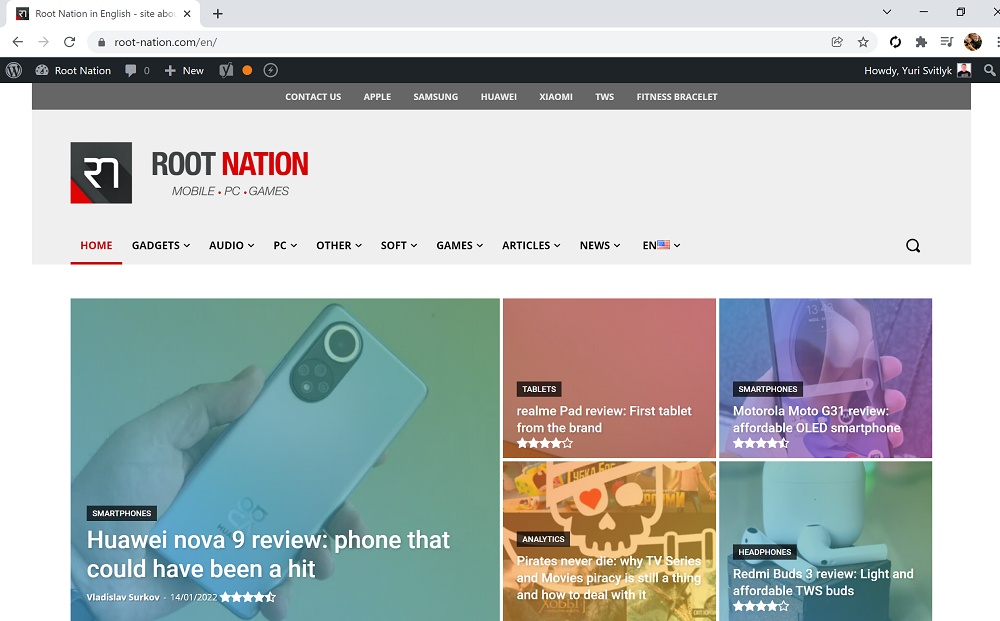 3. Кликнете върху трите точки в горния десен ъгъл и намерете опцията Излъчване.
3. Кликнете върху трите точки в горния десен ъгъл и намерете опцията Излъчване.
Когато за първи път стартирате Google Chrome, той ще сканира вашата Wi-Fi мрежа за устройства, с които може да се свърже. Изберете своя телевизор. Стабилна връзка ще бъде установена буквално след няколко секунди.
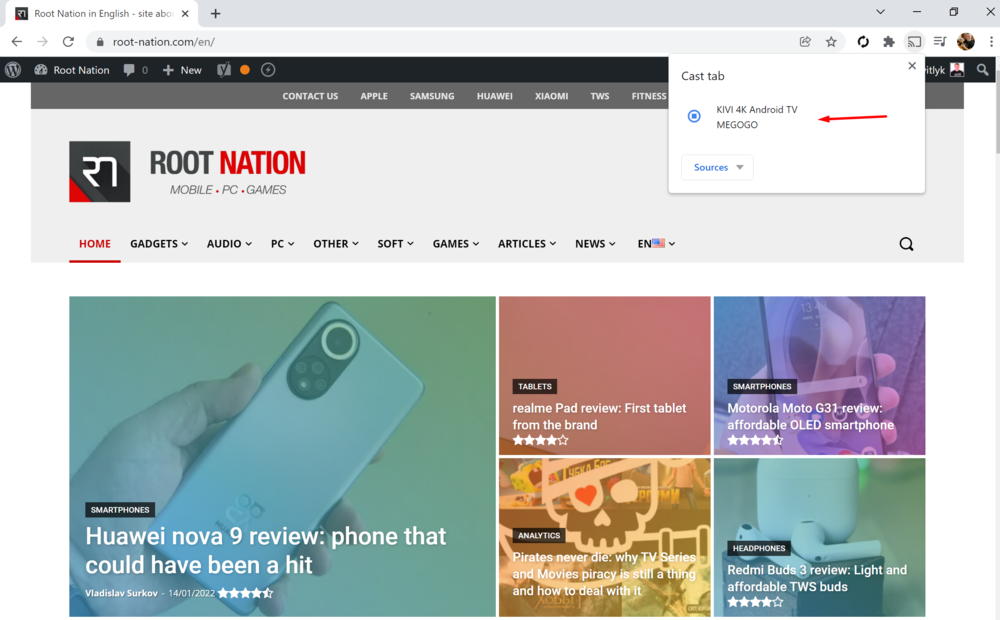
4. По-долу в опцията Източници избирам Излъчване на раздел съдържание. (Точно там на моя телевизионен екран KIVI 50U710KB се появи съдържанието на раздела на браузъра ми).
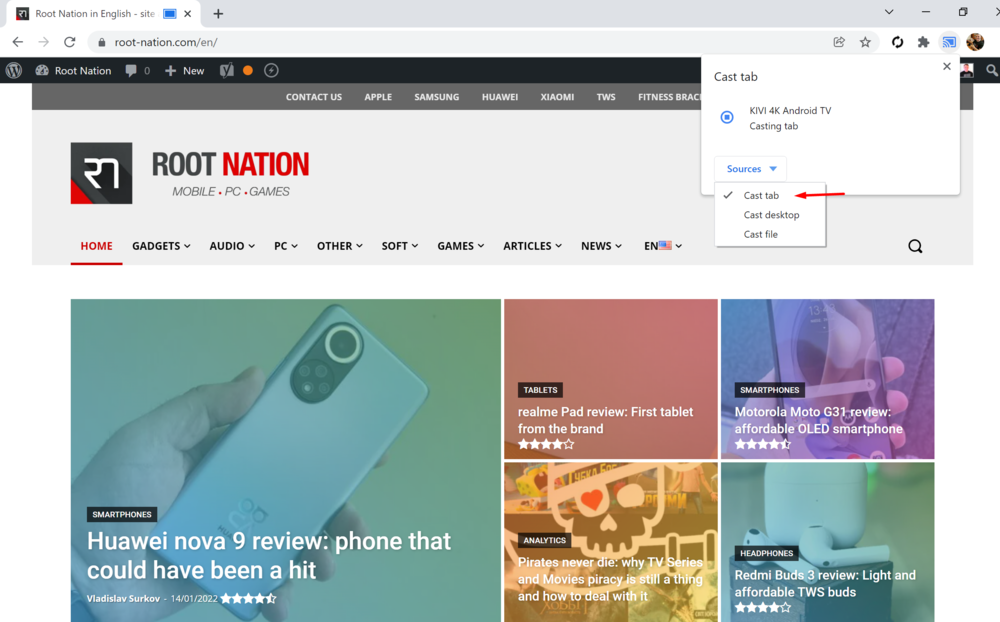
5. Когато искате да прекратите излъчването, щракнете върху иконата вдясно от адресната лента Chromecast и предаването ще спре.
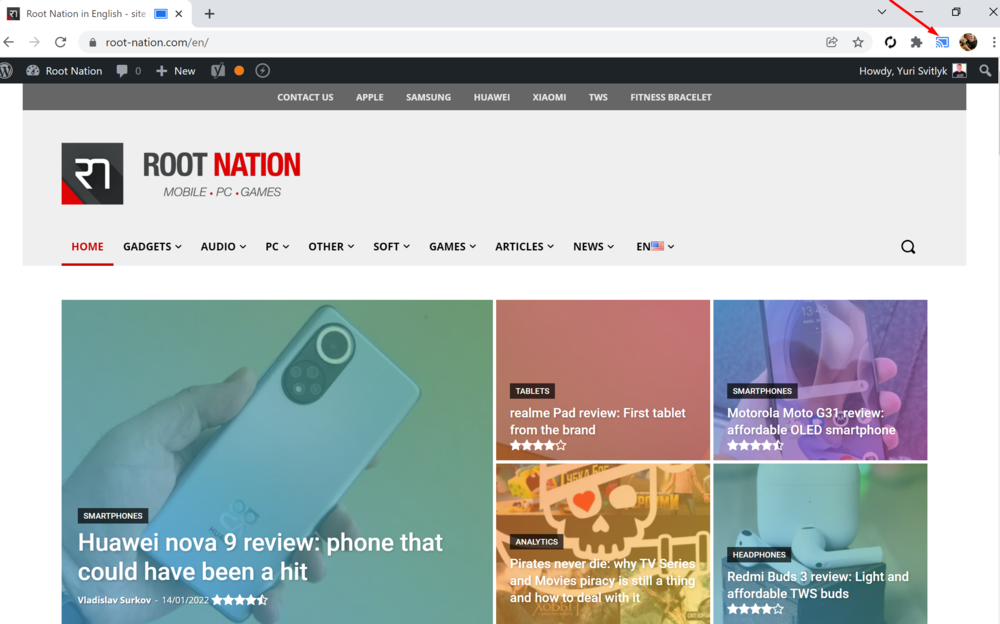
Прочетете също: Преглед на телевизор KIVI 50U710KB: 4K, Android TV и KIVI Media
Излъчваме екрана на вашия компютър
С помощта на браузъра Chrome можете да покажете целия екран на вашия компютър с Windows на екрана на вашия телевизор. Процедурата е почти идентична с предишната:
1. Стартирайте браузъра Google Chrome на вашия лаптоп.

2. Кликнете върху трите точки в горния десен ъгъл и отворете опцията Излъчване.

3. Изберете вашия телевизор отново. Стабилна връзка ще бъде установена буквално след няколко секунди.

4. Отидете на опцията Източници и изберете Излъчване на настолно съдържание. След няколко секунди съдържанието на работния плот на устройството с Windows 10/11 ще се появи на телевизионния екран.
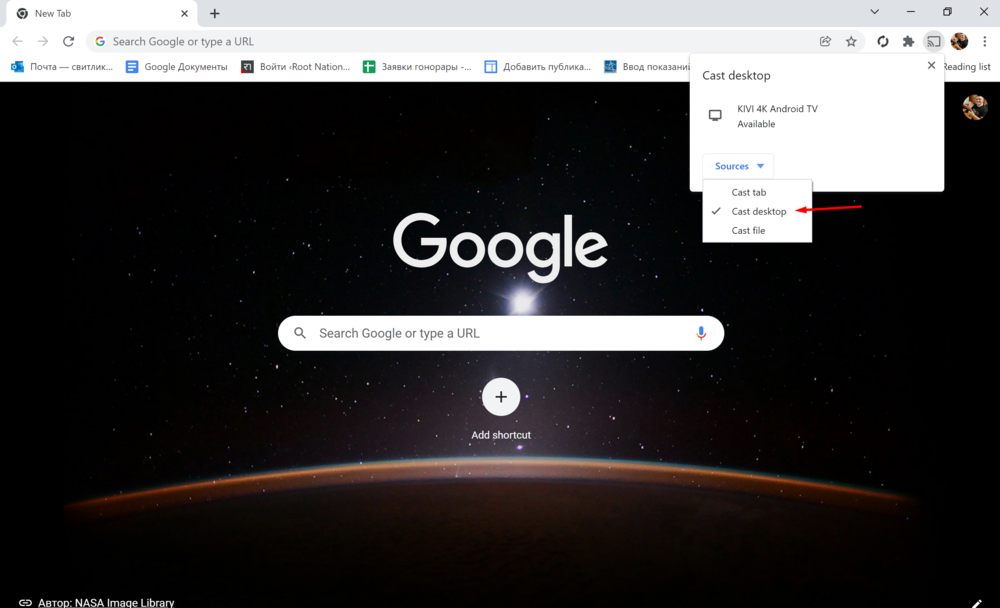
5. Отново, когато излъчването приключи, щракнете върху иконата вдясно от адресната лента Chromecast и предаването ще спре.
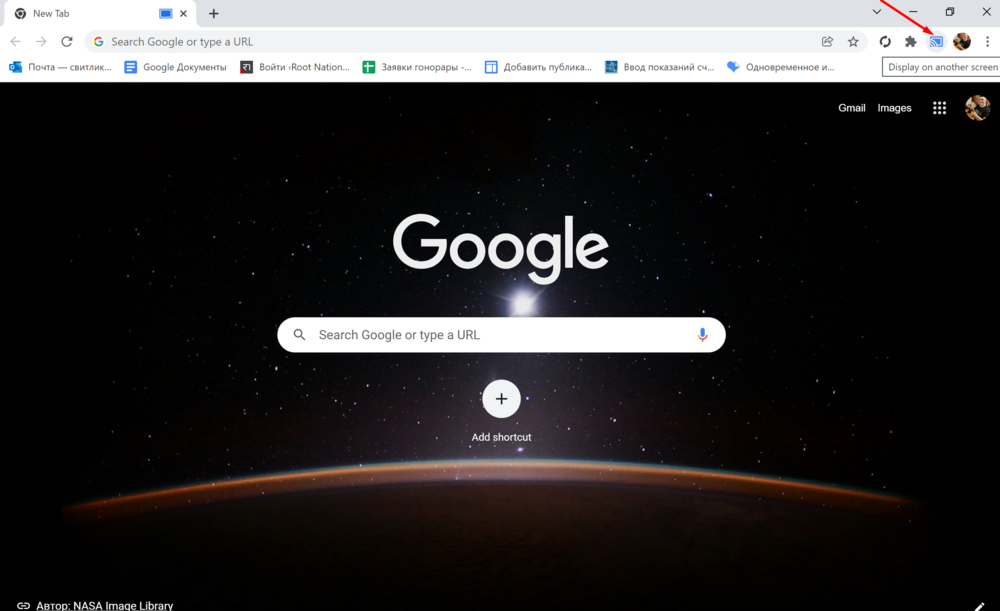
Предавайте поточно музика и видео от вашия компютър
Има и опция за поточно предаване на лично съдържание, било то музика или видео, взети от вашия компютър. Процесът също е много прост и подобен на горния. И така, имаме нужда от:
1. Стартирайте браузъра Google Chrome на вашето Windows устройство.

2. Кликнете върху трите точки в горния десен ъгъл и изберете опция Излъчване.

3. Изберете своя телевизор Android телевизор. Стабилна връзка ще бъде установена буквално след няколко секунди.

4. Отидете на опцията Източници и изберете Файл за стрийминг. След няколко секунди съдържанието на избрания файл ще се появи на телевизионния екран на Windows 10/11. Можете също така просто да плъзнете файл в раздел чрез Explorer, за да започнете да го възпроизвеждате във вградения плейър.
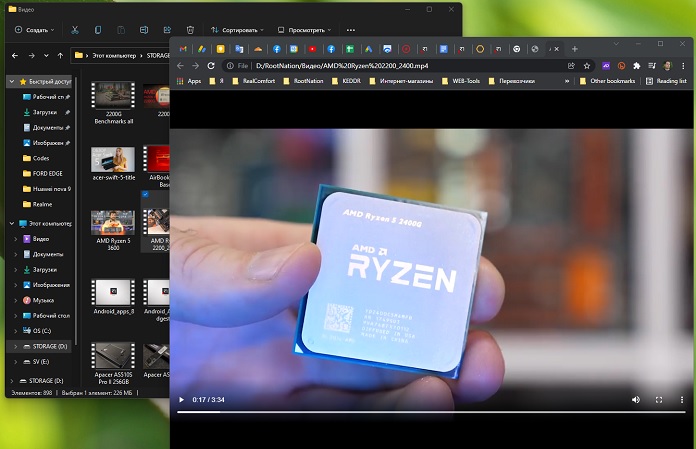
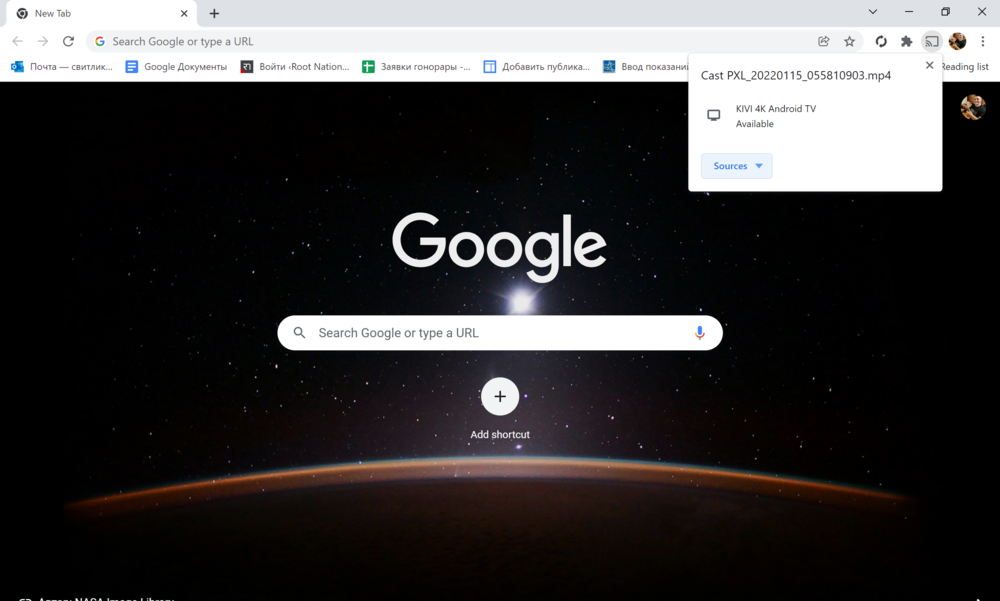
5. Отново, когато излъчването приключи, щракнете върху иконата вдясно от адресната лента Chromecast и спрете стрийминг.
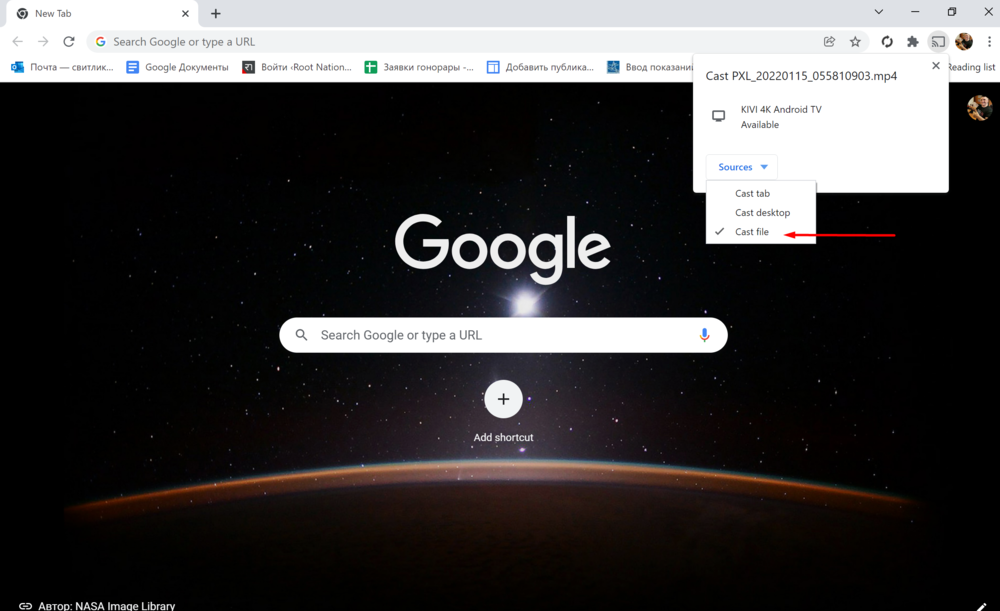
Как да излъчваме медийно съдържание директно от сайта
По-специално в някои сайтове YouTube, Netflix, Amazon Prime Video и други, можете да предавате съдържание директно на екрана на вашия телевизор. За това:
- Потърсете иконата Chromecast на сайта с избраното съдържание.
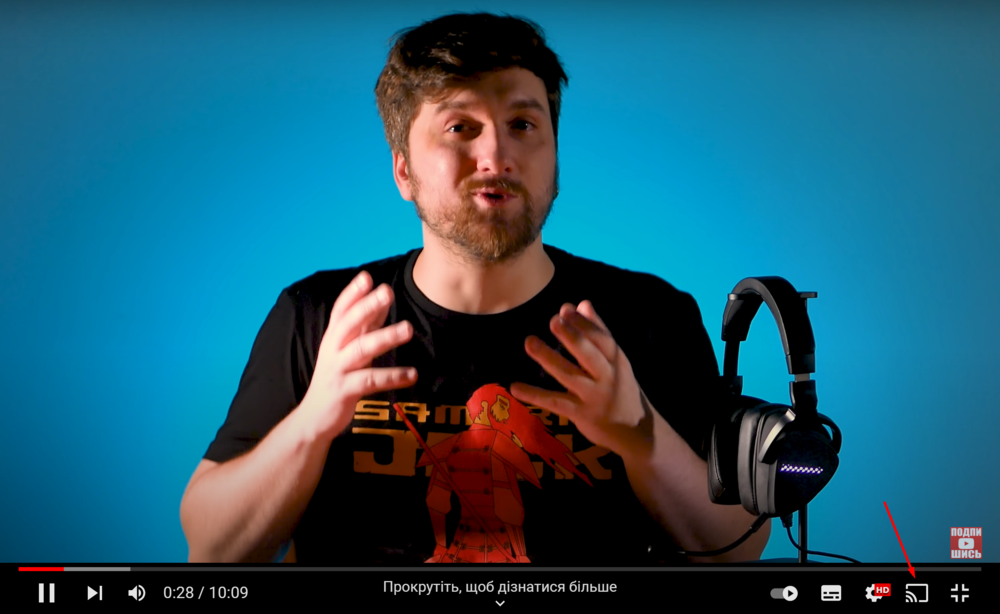
2. Намерете вашия телевизор включен Android телевизор. Връзка ще бъде установена само за няколко секунди.
3. След това изберете in Източници опция Излъчване на раздел съдържание. Сега видео съдържанието или музикалният клип ще бъдат показани на телевизионния екран.
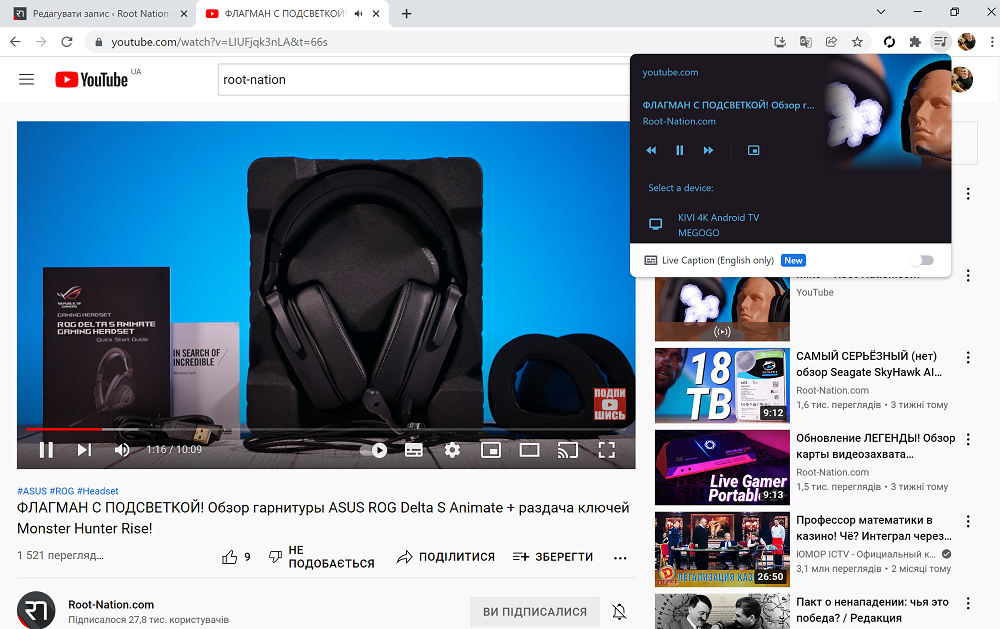
4. След като приключите, спрете излъчването.
Както можете да видите, излъчвайте съдържание от браузъра Google Chrome към вашия телевизор с Android Телевизорът е прост.




